WPS一键加密,让你的无线网络更安全
- A+
无线密码不用记 WPS带来安全连接
使用无线网络**重要的是什么?答案当然是给无线网络加密啦;那么使用无线网络**怕的又是什么?答案自然是忘记了无线密码……。没错,那些复杂又冗长的无线加密密码确实难以记忆,那么有没有一种好的方法可以不用记忆这些烦人的密码也能获得安全的无线网络连接呢?答案当然是肯定的,WPS“一键加密”就能帮你实现。

什么是WPS?
WPS(Wi-Fi Protected Setup,WiFi保护设置),它是由WiFi联盟组织实施的可选认证项目,它主要致力于简化无线网络设置及无线网络加密等工作。一般情况下,用户在新建一个无线网络时,为了保证无线网络的安全,都会对无线网络名称(SSID)和无线加密方式进行设置,即“隐藏SSID”和设置“无线网络连接密码”。
当这些设置完成,客户端需要连入此无线网络时,就必须手动添加网络名称(SSID)及输入冗长的无线加密密码,这对很多用户来说都是一个繁琐的过程。而有了WPS“一键加密”,这个过程就变得异常简单了,我们只需按一下无线路由器上的WPS键,就能轻松快速地完成无线网络连接,并且获得WPA2级加密的无线网络,让客户端用户可以迅速并安心的体验无线生活。
WPS的优势:
WPS可以帮助客户端用户自动配置网络名(SSID)及无线加密密钥。对于普通用户来说,无需了解SSID和安全密钥的概念就能实现安全连接;而且用户的安全密钥不可能被外人破解,因为它是随机产生的;**重要的是用户无需记忆冗长的无线加密密码,避免了忘记密码的麻烦。
WPS的不足:
前文介绍过,WPS是WiFi组织联盟推出的可选认证项目,因此使用WPS简化网络安全配置的**基本要求就是无线接入点(无线路由)和客户端设备(无线网卡)均须通过WPS认证,如果其中一方没有通过认证,就无法实现WPS功能;而且由于各厂商产品间存在差异,不同品**的接入点和客户端也会出现兼容性的问题,因此建议大家选择同一品**的产品。
如何实现WPS“一键加密”?
实现WPS“一键加密”的方法非常简单,用户可以有两种选择,即输入PIN码法(Pin Input Configuration,PIN)和按钮配置法(Push Button Configuration,PBC)。下面分别介绍两者的操作过程。
第2页:输入PIN码法:先设置无线网卡
在介绍具体的操作过程前,我们还有些准备工作必须要进行。首先,需要确认你的无线路由器是否支持WPS功能;其次,我们必须安装无线网卡自带的应用程序,因为Windows系统自带的无线网卡配置程序无法实现WPS功能。所以想要体验WPS“一键加密”的便利,一定要提前确认以上两点。(PS:我们将以D-Link DIR-602无线路由和D-Link DWA 140无线网卡为例进行实际演示)
输入PIN码法 先设置无线网卡
首先,让我们需要打开D-Link DWA 140无线网卡的应用程序,刷新无线网络列表,然后选择需要连入的无线网络名称(SSID),**后点击“WPS”按钮。(如下图)
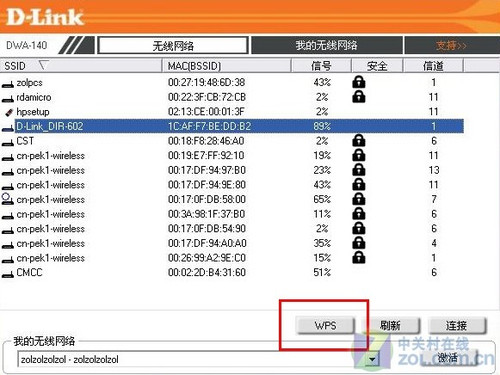
选择网络 点击WPS按钮
点击WPS按钮后,会弹出一个新的界面,我们需要在里面选择WPS的实现方式。(如下图)
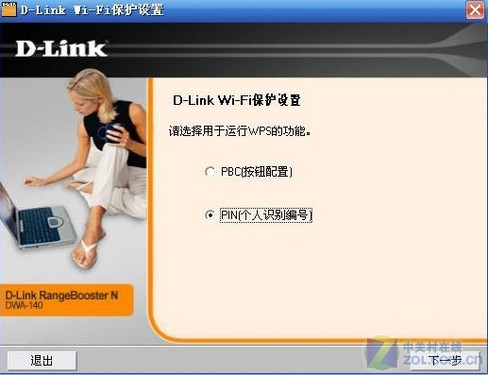
选择WPS的实现方式
我们首先选择“PIN(个人识别编号)”方式,然后点击“下一步”。
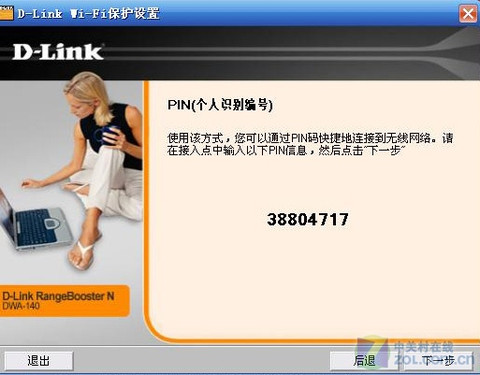
PIN码
在新界面中,我们会看到一个随机产生的PIN码,记住这个数字,然后点击“下一步”。

准备连接
此时系统会提示“正在连接接入点”,也就是需要连接无线路由器。那么我们该做什么?很简单,在无线路由中输入这个“PIN码”即可。
第3页:输入PIN码法:再设置无线路由器
输入PIN码法 设置无线路由器
现在我们登录无线路由器的Web配置界面(在实际应用中我们可以提前登录好,因为PIN码的有效时间仅有120秒),找到“无线网络设置”菜单,然后点击“添加无线设备”按钮。(如下图)
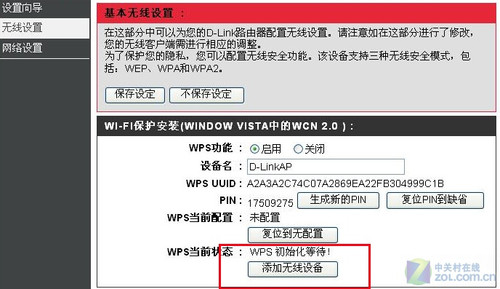
添加无线设备
在新的界面中输入刚才得到的“PIN”码,然后点击“连接”。(注意:整个过程要在120秒内完成,否则会连接失败)

输入PIN码
好啦,现在我们需要等待几秒钟,**终的连接界面就会出现了。(如下图)
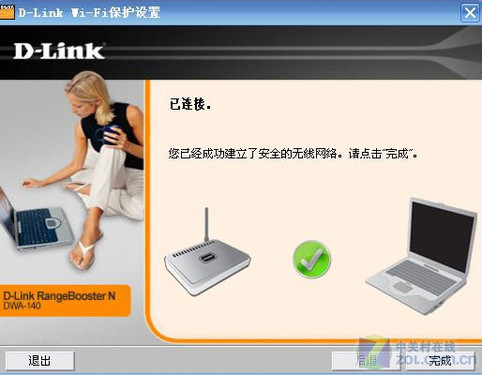
连接成功
ok,连接成功,我们点击“完成”退出此界面,此时无线客户端(无线网卡)的用户就已经获得WPA2级的安全加密连接了。
通过“输入PIN码”法,用户无需记忆冗长的无线加密密码,只需30秒左右的时间,就能享受安全的无线网络。相比常用的输入公共加密密钥,“输入PIN码”法确实更简便、更安全。那么还有没有比这更简单、更快速的方法呢?当然有,那就是“PBC按钮配置”法。
第4页:10秒搞定 超简单的PBC按钮配置法
10秒搞定 超简单的PBC按钮配置法
PBC按钮配置的实现方法非常简单,前两步设置与输入PIN码法设置相同,即打开无线网卡的应用程序,选择需要接入的无线网络,然后点击“WPS”按钮。
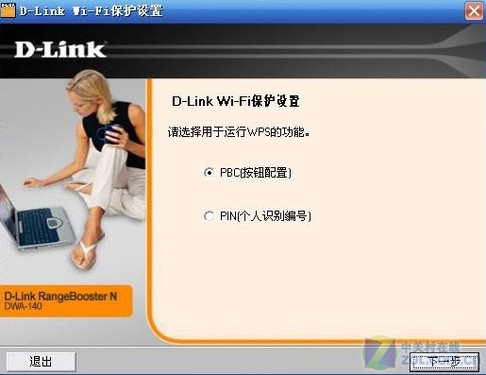
选择WPS的实现方式
在新界面中,我们选择“PBC按钮配置”方式,然后点击“下一步”。
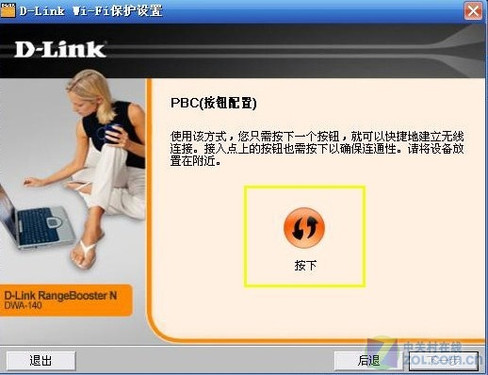
点击PBC按钮
此时页面中会出现一个红色的按钮,请点击这个按钮。
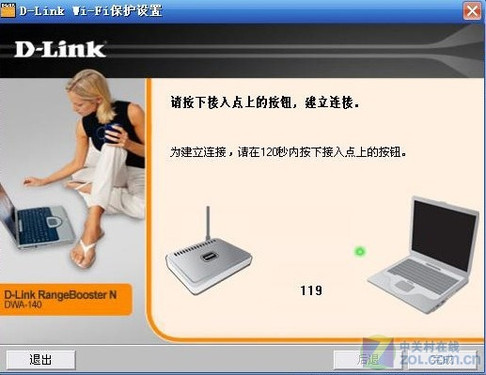
准备连接
再次进入准备连接界面,时限同样是120秒。此时我们需要做什么?还要进入无线路由的Web界面吗?当然不,我们要做的只是按下无线路由机身上的“WPS”键。

按下WPS按钮
按下“WPS”键(蓝框所示)后,我们会看到无线路由的WPS指示灯在一直闪烁。
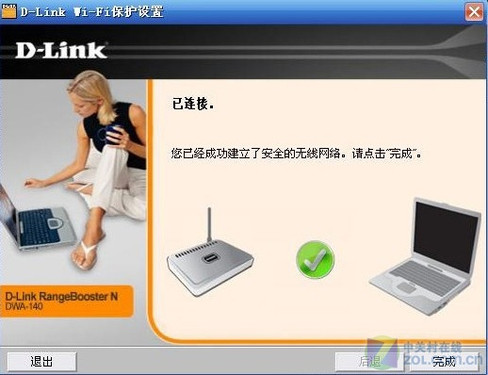
连接成功
稍等几秒钟的时间,网络连接成功的界面就会弹出,此时安全的无线网络连接就搭建完毕了。
通过“PBC按钮配置”法,用户同样无需记忆冗长的加密密码,而且仅需10秒左右的时间就能获得安全的无线网络连接,确实非常迅速。
总结:忘记密码 让无线网络更安全
怎么样,看过我们对WPS的全面介绍,你是不是也已经忘记你的无线密码了呢?对于家庭用户来说,WPS“一键加密”这个功能非常实用,它不仅能快速实现无线网络连接,还能避免因公共加密密钥泄露而带来的隐患,让用户可以快速、安心地享受无线网络。**后还要提醒一下,WPS建立的只是接入点和一个客户端(一对一)的安全连接,因此你无线路由仍需进行无线加密设置,只不过加密的密码你可以完全忘记!



